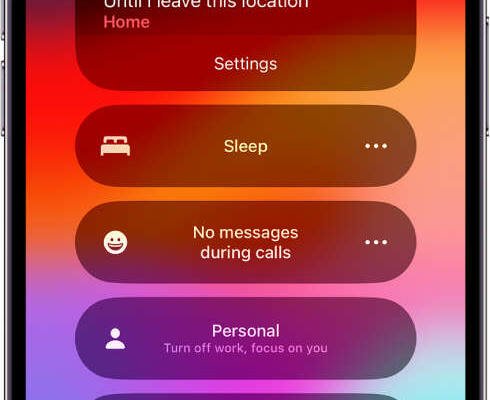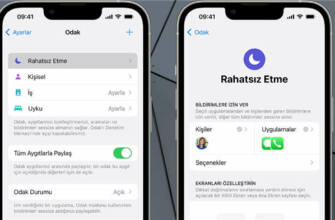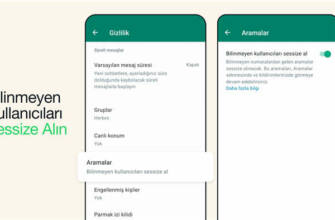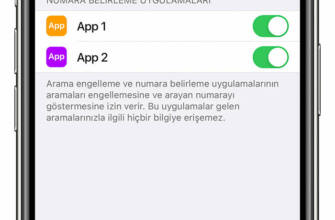Rahatsız Etmeyin Modu nedir? iPhone'larda Rahatsız Etmeyin Modu Nasıl Kapatılır
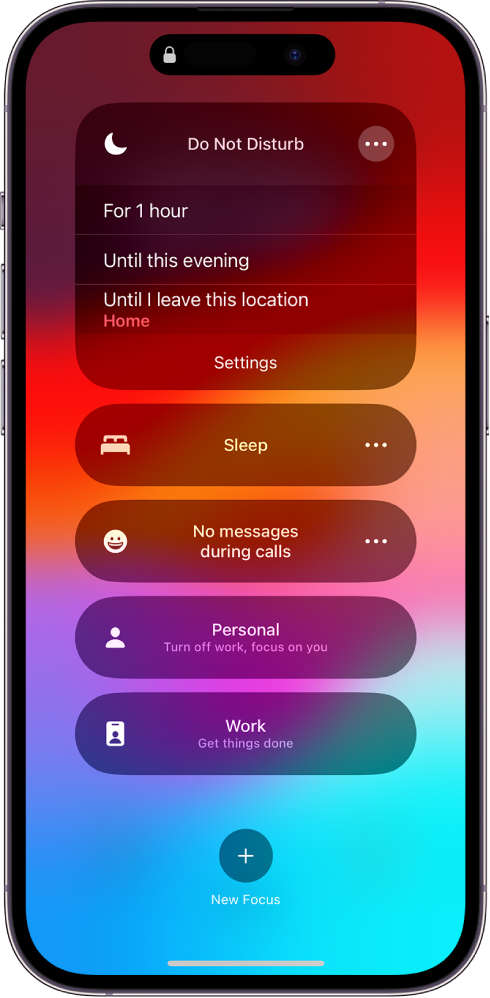
iPhone'da bir odaklanma açın veya planlayın
Bir odağı kullanmak için onu doğrudan Denetim Merkezi'nde açabilir veya otomatik olarak açılacak şekilde zamanlayabilirsiniz.
Denetim Merkezi'nde bir odak açma
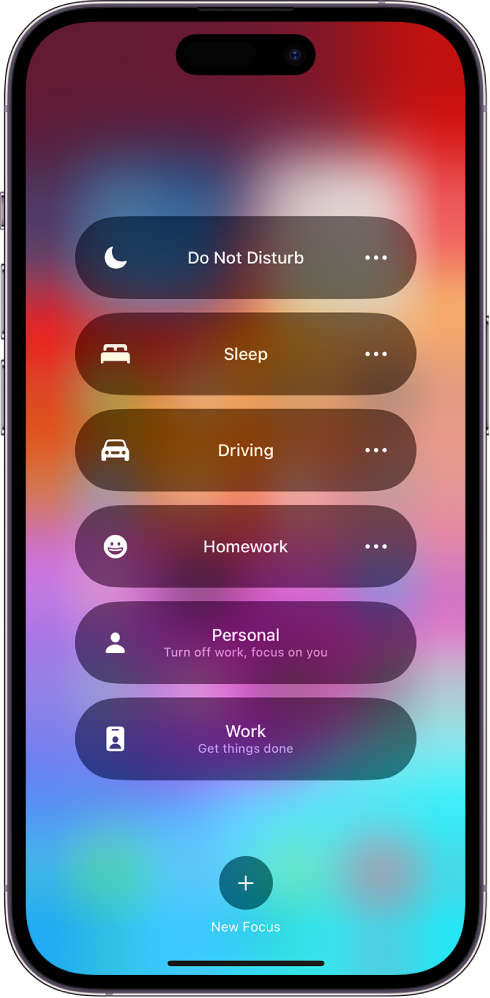
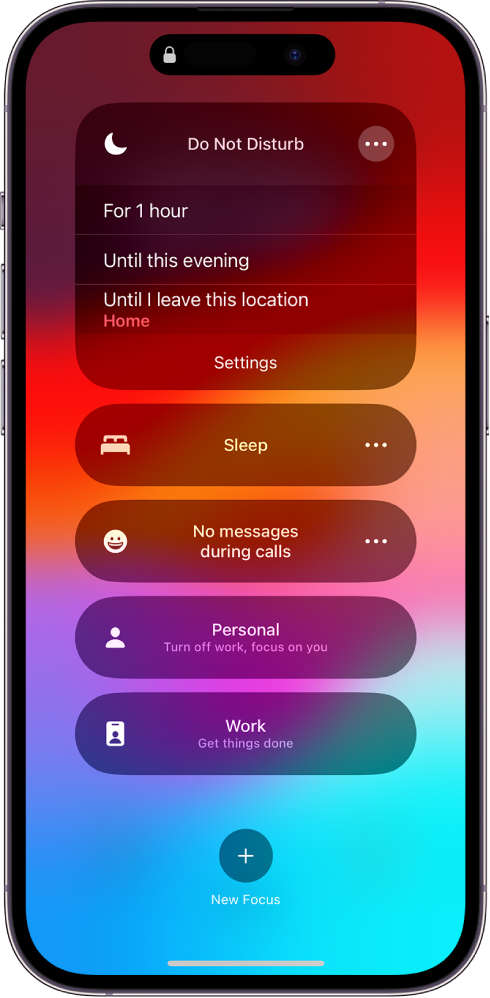
Bir odak açıkken, durum çubuğunda ve kilitli ekranda simgesi (örneğin Rahatsız Etmeyin için) görünür ve durumunuz Mesajlar uygulamasında otomatik olarak görüntülenir. Size mesaj göndermeye çalışan kişiler bildirimleri sessize aldığınızı görür, ancak acil bir durum varsa yine de size bildirim gönderebilir.
Not Ayarlar > Odak bölümüne gidip odağa dokunarak ve ardından odağı açarak da odağı açıp kapatabilirsiniz.
Odağı otomatik olarak açılacak şekilde zamanlama
Odağı belirli zamanlarda, belirli bir konumdayken veya belirli bir uygulamayı açtığınızda açılacak şekilde zamanlayabilirsiniz.
- Ayarlar > Odak bölümüne gidin, ardından zamanlamak istediğiniz odağa dokunun.
- Bu odağın konumunuz veya uygulama kullanımınız gibi ipuçlarına göre otomatik olarak açılması için Akıllı Etkinleştirme'ye dokunun, Akıllı Etkinleştirme'yi açın ve ardından sol üstteki simgesine dokunun.
- Program Ekle'ye dokunun, ardından bu odağı etkinleştirmek istediğiniz zamanları, konumu veya uygulamayı ayarlayın.
Not Bir Uyku Odağı ayarladığınızda, Sağlık uygulamasında ayarladığınız uyku planı takip edilecektir. Bir uyku planı eklemek veya düzenlemek için Sağlık uygulamasında Uykuyu Aç'a dokunun. iPhone'da Sağlık uygulamasında uyku planları ekleme veya değiştirme bölümüne bakın. Bir sonraki yatma ve uyanma saatinizi de değiştirebilirsiniz. iPhone'da Saat'te Alarm ayarlama bölümüne bakın.
Odağı kapatma
Odağı kullanmayı bitirdiğinizde, bildirimlere tekrar izin vermek için hızlıca kapatabilirsiniz. Odak kapatıldıktan sonra Kontrol Merkezi'nde görünmeye devam eder ve tekrar kullanılabilir.
- Aşağıdakilerden birini yapın:
- Kilitli ekranda Odak simgesini basılı tutun.
- Kontrol Merkezi'ni açın, ardından Odak'a dokunun.
- Kapatmak için açık odağa dokunun.
Siri'yi kullanarak odağı açma veya kapatma
Odağı açmak ve kapatmak için Siri'yi kullanabilirsiniz.
Siri: Bu örneğe benzer ifadeler kullanın: "Çalışma modunu aç" veya "Çalışma modunu kapat." Siri'yi nasıl kullanacağınızı öğrenin.
Odağı silme
Ayarladığınız bir odağa artık ihtiyacınız yoksa silebilirsiniz.
- Ayarlar > Odak bölümüne gidin.
- Odak öğesine dokunun, ekranın alt kısmına doğru kaydırın ve ardından Odağı Sil öğesine dokunun.
Sağlanan odaklardan birini silerseniz Ayarlar > Odak'a gidip simgesine dokunarak odağı yeniden ayarlamanız gerekir.
iPhone'da bir odak açma veya zamanlama
Bir odağı kullanmak için doğrudan Denetim Merkezi'nde açabilir veya otomatik olarak açılacak şekilde zamanlayabilirsiniz.
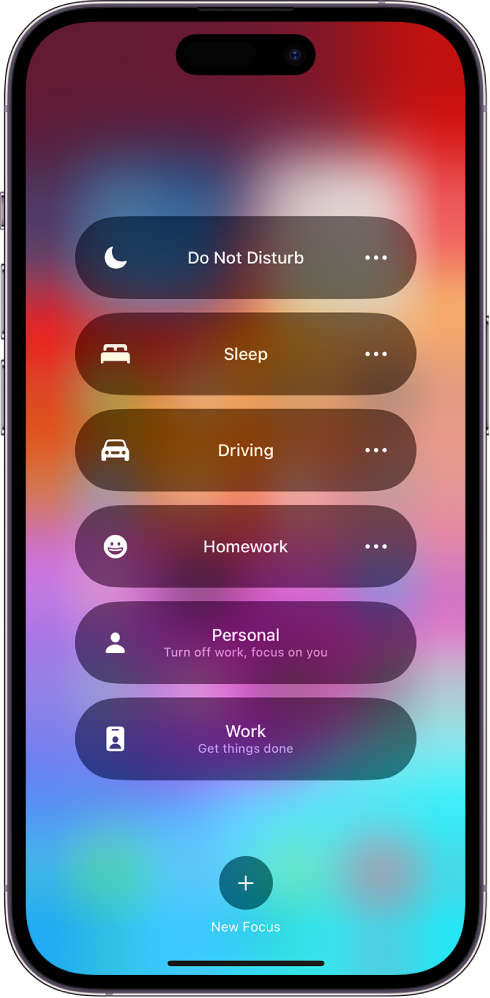
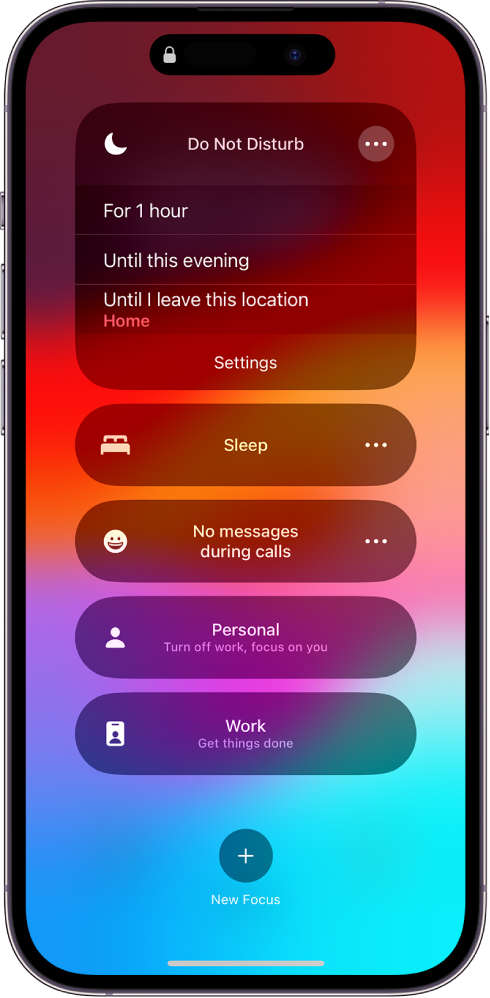
Bir odak açık olduğunda, simgesi (örneğin Rahatsız Etmeyin için) durum çubuğunda ve kilitli ekranda görünür ve durumunuz Mesajlar uygulamasında otomatik olarak görüntülenir. Size mesaj göndermeye çalışan kişiler bildirimleri sessize aldığınızı görür, ancak acil bir durum varsa yine de size bildirim gönderebilir.
Not Ayarlar > Odak bölümüne gidip odağa dokunarak ve ardından odağı açarak da odağı açıp kapatabilirsiniz.
Odağı otomatik olarak açılacak şekilde zamanlama
Bu odağın konumunuz veya uygulama kullanımınız gibi ipuçlarına göre otomatik olarak açılması için Akıllı Etkinleştirme'ye dokunun, Akıllı Etkinleştirme'yi açın ve ardından sol üstteki simgesine dokunun. Bir odak açık olduğunda, örneğin Rahatsız Etmeyin için durum çubuğunda ve kilitli ekranda simgesi görünür ve durumunuz Mesajlar uygulamasında otomatik olarak görüntülenir.
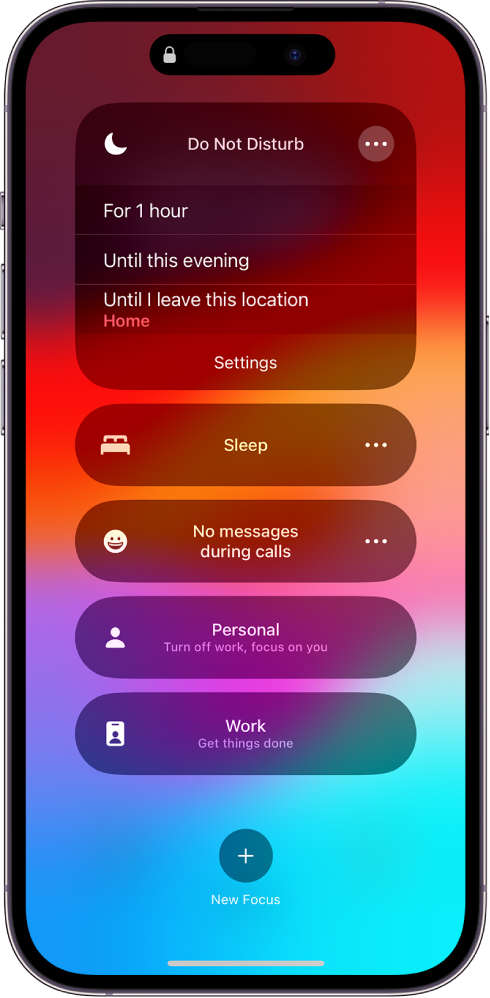
Rahatsız Etme özelliğini etkinleştirirken, aramalarını sessize almak istemediğiniz kişileri de ayarlayabilirsiniz. Bunu yapmak için favoriler, herkes veya belirli gruplar arasından seçim yapabilirsiniz. Sessiz mod yalnızca iPhone kilitliyken veya her zaman ayarlanabilir.
Rahatsız Etmeyin Modu nedir? iPhone'larda Rahatsız Etmeyin Modu nasıl kapatılır?

Ipad, Iphone ve Ipod Touch cihazlarında IOS 6 güncellemesinden sonra Rahatsız Etme özelliği kullanıcılara sunuldu. Bu özellik telefon kilitliyken bildirimlerin, uyarıların ve aramaların sessize alınmasını sağlıyor. Bu özellik doğrudan etkinleştirilebildiği gibi belirli zaman aralıkları için de ayarlanabiliyor.
Rahatsız Etmeyin Modu Nedir?
Rahatsız Etme özelliği Apple cihazlarında 2012 yılından beri kullanılmaktadır. Bu özelliğin aktivasyonu iki farklı şekilde yapılabiliyor. Ayarlar bölümünden Rahatsız Etme bölümüne gelerek özelliği aktif hale getirmek mümkün. Buradan Manuel ya da zamanlanmış bölümlerinden sistem anlık ya da zamanlı olarak aktif hale getirilebiliyor.
Diğer yöntem ise parmak kaydırma ile Kontrol Merkezine gelerek yarım ay simgesine dokunmak ve Rahatsız Etmeyin özelliğini aktif hale getirmektir. Rahatsız etmeyin modu etkinleştirildiğinde sağ üst alanda ay simgesi belirecektir.
Rahatsız etmeyin özelliğini etkinleştirirken, aramalarını sessize almak istemediğiniz kişileri de belirleyebilirsiniz. Bu, favoriler, herkes veya belirli gruplar arasından seçim yaparak yapılabilir. Sessiz mod yalnızca iPhone kilitliyken veya her zaman ayarlanabilir.
iPhone'larda Rahatsız Etmeyin Modu nasıl kapatılır?
Rahatsız Etmeyin açık olduğunda, durum çubuğunda bir hilal simgesi görürsünüz. Rahatsız etmeyin özelliğini açıp kapatmanın iki farklı yolu vardır. Bunlardan biri ayarlar bölümünden rahatsız etme özelliğine basarak yapılır. Kontrol Merkezi'ni açıp hilal şekline dokunarak Rahatsız Etmeyin özelliğini açmak ya da kapatmak çok kolay. Rahatsız Etme özelliği belirli bir zaman aralığı için de ayarlanabiliyor.
Tamam: